
Zajímají mě pokyny pro práci s bezplatným programem, správce pevného disku EASEUS Partition Master Home Edition, na vašem webu jsme viděli, jak můžete rozdělit místo na pevném disku na oddíly pomocí Acronis Disk Director, ale bohužel je to placené. Ve svých článcích jste opakovaně uvedli, že existuje alternativa k EASEUS Partition Master Home Edition, jedná se o bezplatný program pro domácí použití, pomocí kterého můžete také pevný disk rozdělit na požadovaný počet oddílů, aniž byste na pevném disku ztratili uživatelská data. Také jsme se dozvěděli, že EASEUS je vývojářem dalšího bezplatného nástroje nazvaného EASEUS Partition Recovery, který dokáže obnovit odstraněné diskové oddíly..
Román
Jak pracovat s EASEUS Partition Master Disk Manager
Ve skutečnosti, přátelé, existuje bezplatný analog pevného disku Acronis Disk Director a Paragon Partition Manager a bude stačit pro potřeby domácího uživatele, program se jmenuje EASEUS Partition Master Home Edition, vyvinutý společností EASEUS, můžete si jej stáhnout na oficiálních webových stránkách www.easeus.com. . Pokud jde o bezplatnou utilitu pro obnovu odstraněných diskových oddílů z obnovy oddílů EASEUS, jedná se také o vývoj společnosti EASEUS, která však není součástí tohoto programu a je distribuována samostatně, najdete ji na adrese www.easeus.com. V našem článku dnes o tom také píšeme, pomocí kterého vrátíme smazaný oddíl pevného disku spolu se všemi soubory. Mimochodem, vezměte na vědomí, že smazaný oddíl pevného disku můžete vrátit pomocí jiného bezplatného programu s názvem DMDE.
Popsaný nástroj EASEUS Partition Master Home Edition je plnohodnotný správce diskových prostor navržený pro práci s oddíly na pevném disku, jmenovitě: vytváření oddílů, změna velikosti oddílů (bez ztráty dat), formátování, mazání, slučování oddílů. V placených verzích produktu, například EASEUS Partition Master Professional Edition, obnovení smazaných, ztracených oddílů, vytvoření nouzového spouštěcího CD / DVD a mnohem více je k dispozici, rozdíl mezi verzemi je uveden zde http://www.partition-tool.com/easeus- partition-manager / Compar.html, ale podle mého osobního názoru jsou přátelé, kdybych program koupil pro výše uvedené účely, pořád bych se zastavil u Acronis Disk Director. Přátelé, program EASEUS Partition Master Home Edition v angličtině, pokud vás to vadí, můžete použít podobný bezplatný program v ruštině AOMEI Partition Assistant Standard Edition
Program bohužel nepodporuje ruský jazyk, což znamená, že budeme pracovat v angličtině, ale chci říci, že program EASEUS Partition Master Home Edition má jednoduché a přátelské rozhraní. Mimochodem, dávno, kamarádi, když všechno začalo, takový luxus, jako je přítomnost ruského jazyka v nějakém velmi potřebném programu, o kterém jsme nikdy nesnili, všechno bylo v cizím jazyce a bylo to vnímáno normálně. Mluvíte anglicky?
Začneme s vámi na oficiálních stránkách EASEUS http://www.easeus.com/download.htm
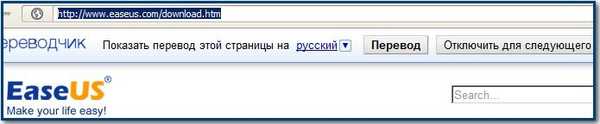
vyberte verzi EASEUS Partition Master Home Edition zdarma a klikněte na Stáhnout,

v tomto okně se zobrazí rozdíl ve funkčnosti verzí Home a Pro, vyberte Home Edition a znovu klikněte na Stáhnout,
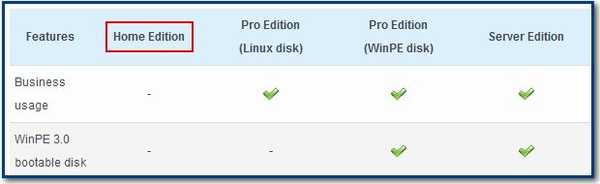
klikněte na odkaz do obrovského úložiště různých softwaru download.cnet.com a klikněte na Stáhnout nyní a stáhněte si náš program. Můžete si ji stáhnout pomocí prohlížeče a já všechny takové stahování utratím programem Download Master.
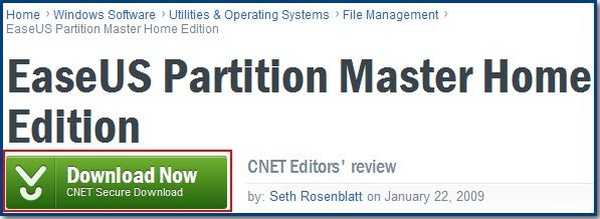
Spusťte instalační program programu, přijímáme licenční smlouvu (zaškrtněte) a OK, pak se vše stane úplně stejně jako při instalaci jakéhokoli programu,
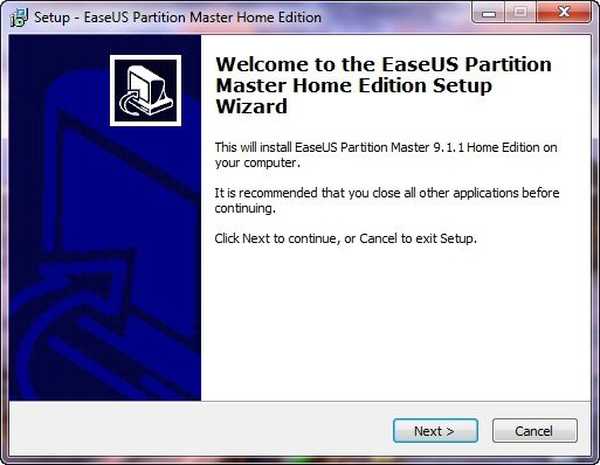
v tomto okně jsme vám naposledy nabídli ke stažení profesionální verzi, zatím to nepotřebujeme, klikněte na Další,
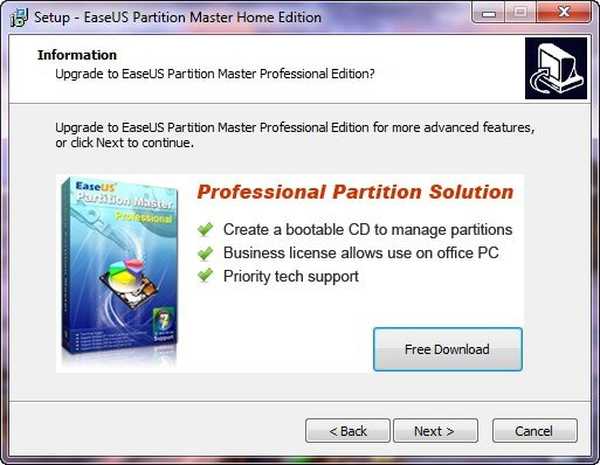
vyberte adresář pro instalaci, ve výchozím nastavení bude program nainstalován na disk (C :). V tomto okně zadejte jméno a mail, který bude pravidelně dostávat dopisy s informacemi o vydání aktualizace programu a nabídne přepnutí na profesionální verzi.
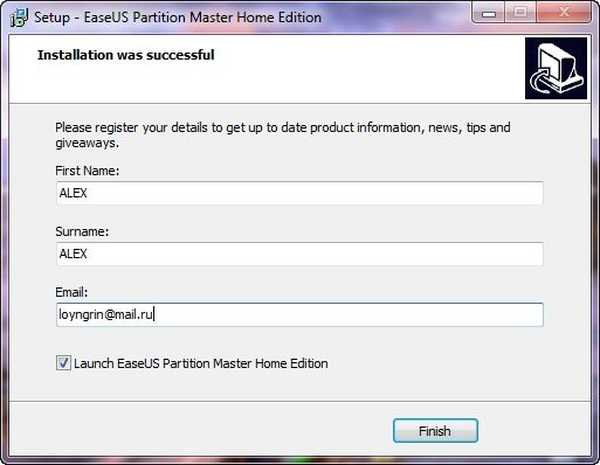
Spusťte program Přejít na hlavní obrazovku,
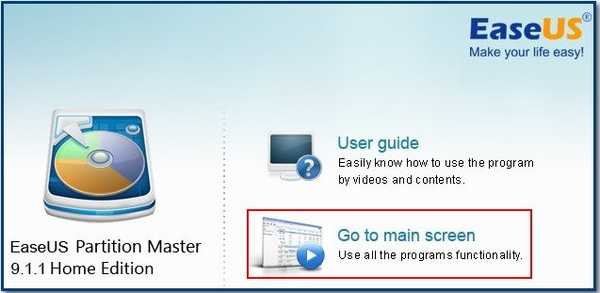

a tady je hlavní okno našeho programu. Přátelé, věnujte pozornost oknu Správa disků v mém počítači, v mé systémové jednotce jsou tři fyzické pevné disky, budeme s vámi spolupracovat s posledním třetím pevným diskem označeným jako Disk3.
Disk3 není nic jiného než můj dlouho trpící pevný disk 232,89 GB MAXTOR STM3250310AS rozdělený na dva oddíly (D :) a (F :), svazek (F :) je 164 GB, jsou zde důležité soubory, tato část a rozdělíme se do dvou svazků, nepřeneseme data, nemělo by se s nimi nic stát, ačkoli to nezasahuje do zajištění, pokud pracujete s takovým programem poprvé, stále zkopírujte důležité soubory z disku (F :) na další část, například (D :) nebo pokud není dostatek dat, pak na USB flash disk.
Tak pojďme, vyberte jednotku (F :) levým tlačítkem myši jednou a klikněte na tlačítko Změnit / Přesunout oddíl,
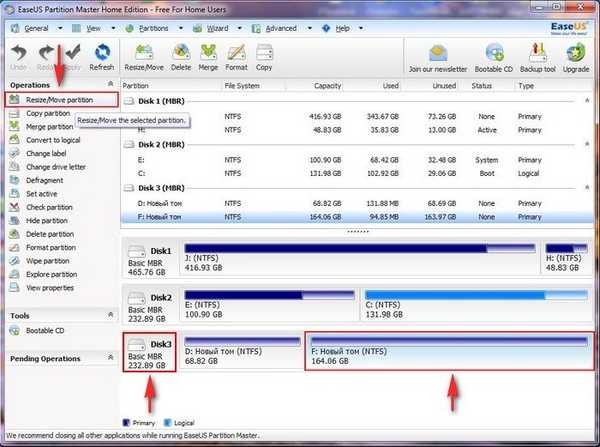 v tomto okně, v horním poli, musíme zvolit velikost budoucího svazku, takže disk (F :) zabírá pouze 164 GB, je rozumnější rozdělit jej na polovinu.
v tomto okně, v horním poli, musíme zvolit velikost budoucího svazku, takže disk (F :) zabírá pouze 164 GB, je rozumnější rozdělit jej na polovinu.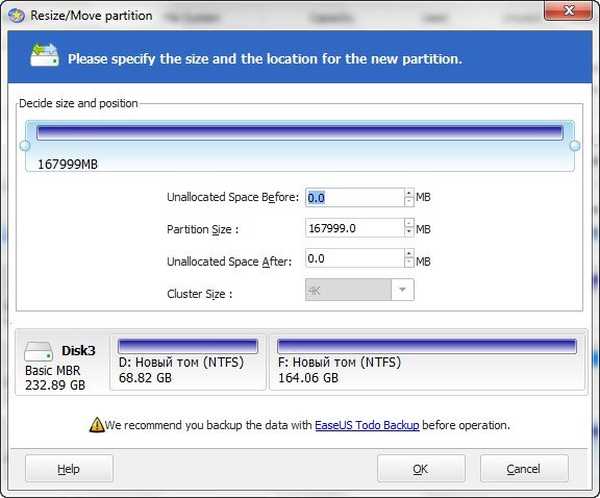
Levou myší upravíme okraj sekce (F :) a nadále držíme myš doleva, zastavíme na 83 GB,
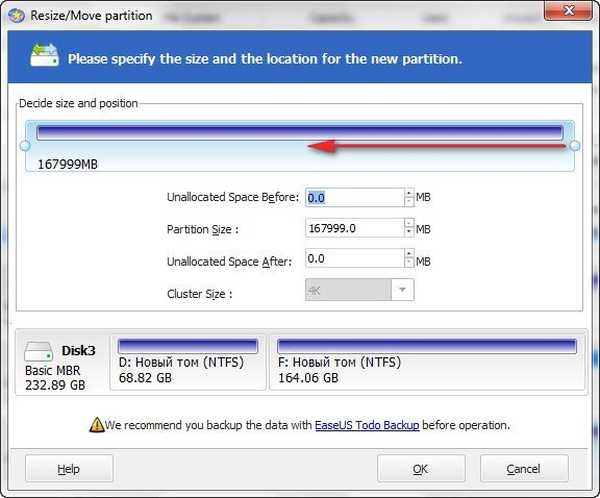
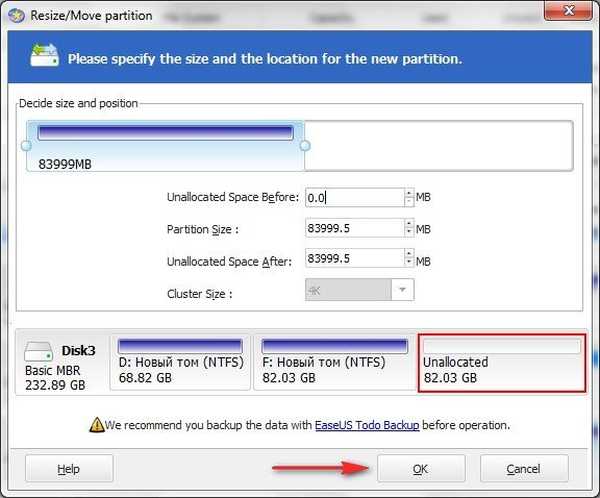 celkem budeme uspět místo jednoho oddílu (F :) (kapacita 164 GB) - dva oddíly, jeden zůstane (F :) (82,03 svazku), další nepřidělené místo (82,03 svazku), jsme v budoucnu na to převedeme (I :), klikněte na OK. Nyní v hlavním okně programu EASEUS Partition Master Home Edition vyberte levým tlačítkem myši náš nepřidělený prostor a klikněte na Vytvořit,
celkem budeme uspět místo jednoho oddílu (F :) (kapacita 164 GB) - dva oddíly, jeden zůstane (F :) (82,03 svazku), další nepřidělené místo (82,03 svazku), jsme v budoucnu na to převedeme (I :), klikněte na OK. Nyní v hlavním okně programu EASEUS Partition Master Home Edition vyberte levým tlačítkem myši náš nepřidělený prostor a klikněte na Vytvořit,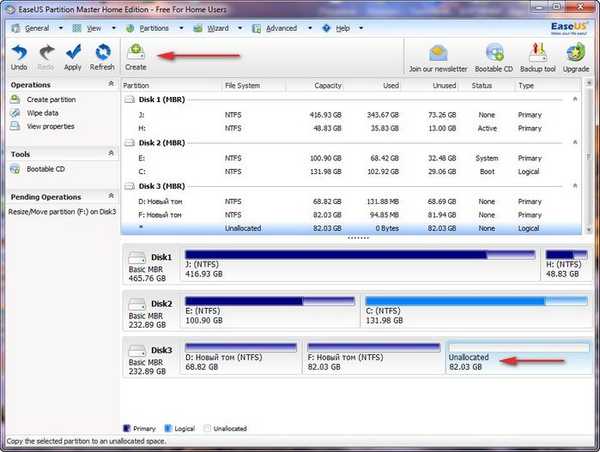 v tomto okně přiřadíme písmeno jednotky budoucímu oddílu, ve výchozím nastavení program nabízí zdarma (I :), souhlasím - OK.
v tomto okně přiřadíme písmeno jednotky budoucímu oddílu, ve výchozím nastavení program nabízí zdarma (I :), souhlasím - OK.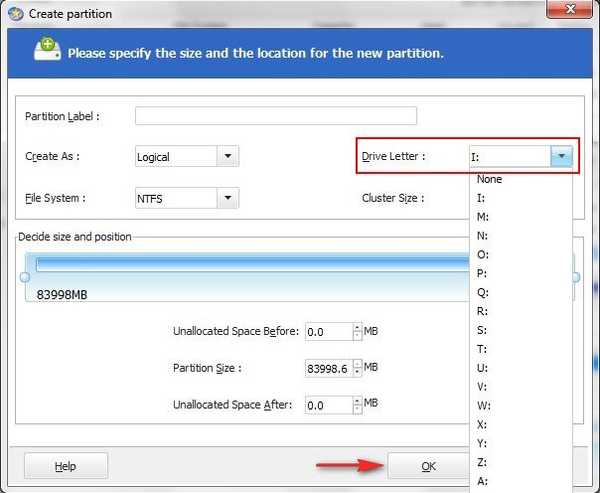 Program EASEUS Partition Master Home Edition funguje v čekajícím provozním režimu, klikněte na tlačítko Použít a vše, co jsme naplánovali, je provedeno.
Program EASEUS Partition Master Home Edition funguje v čekajícím provozním režimu, klikněte na tlačítko Použít a vše, co jsme naplánovali, je provedeno. Ano.
Ano.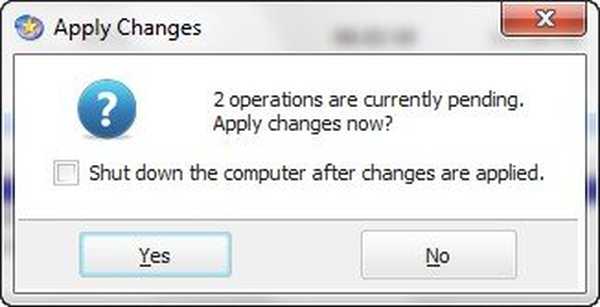
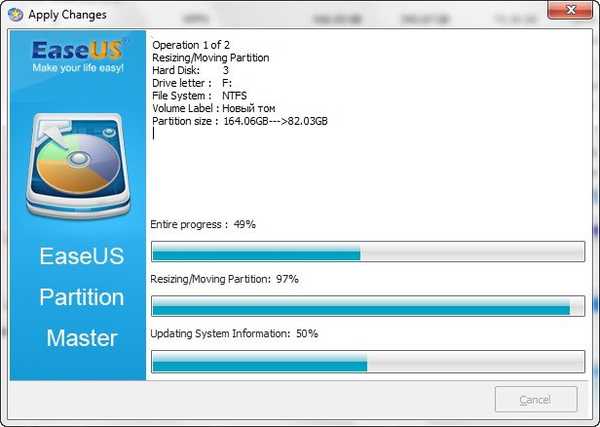 Dobře.
Dobře.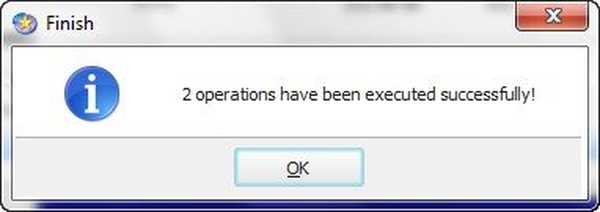 Otevřete okno počítače a podívejte se na náš vytvořený svazek (I :).
Otevřete okno počítače a podívejte se na náš vytvořený svazek (I :). Jak provést inverzní operaci, tj. Připojit zpět dvě sekce do jednoho nebo jinými slovy zvětšit prostor sekce (F :) kvůli sekci (I :). Vyberte sekci (I :) pomocí myši a klikněte na tlačítko Odstranit..
Jak provést inverzní operaci, tj. Připojit zpět dvě sekce do jednoho nebo jinými slovy zvětšit prostor sekce (F :) kvůli sekci (I :). Vyberte sekci (I :) pomocí myši a klikněte na tlačítko Odstranit..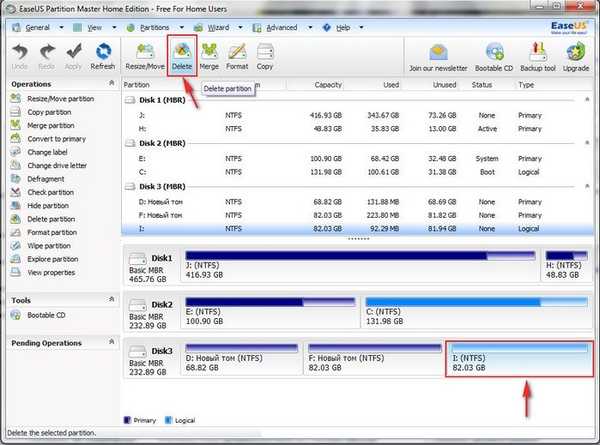 Program se nás ptá - právě jste vytvořili tuto sekci a již ji smažete? Říkáme - Ano, je to nutné, trénujeme. Dobře.
Program se nás ptá - právě jste vytvořili tuto sekci a již ji smažete? Říkáme - Ano, je to nutné, trénujeme. Dobře.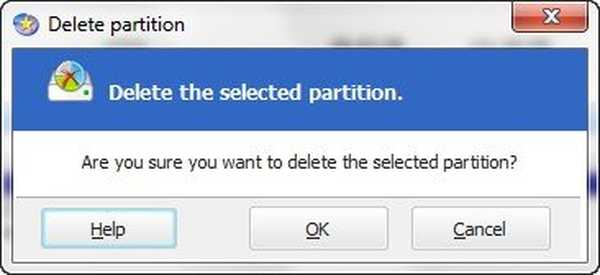 Levým tlačítkem myši vyberte svazek (F :) a klikněte na tlačítko Změnit / Přesunout oddíl,
Levým tlačítkem myši vyberte svazek (F :) a klikněte na tlačítko Změnit / Přesunout oddíl,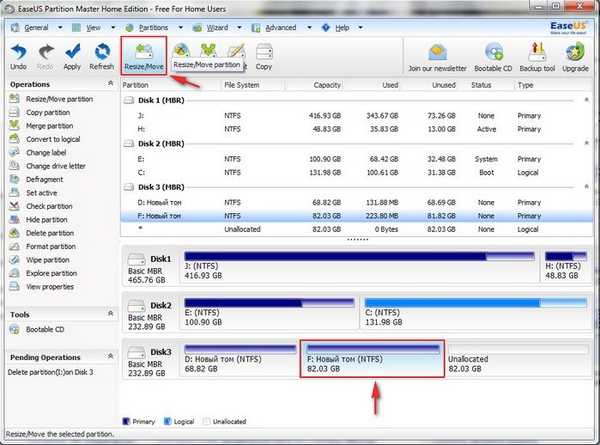 v tom přetáhneme zámek doprava až na konec, to znamená, že zvětšíme oddíl (F :) na maximum a opět se stane 164 GB. Dobře.
v tom přetáhneme zámek doprava až na konec, to znamená, že zvětšíme oddíl (F :) na maximum a opět se stane 164 GB. Dobře.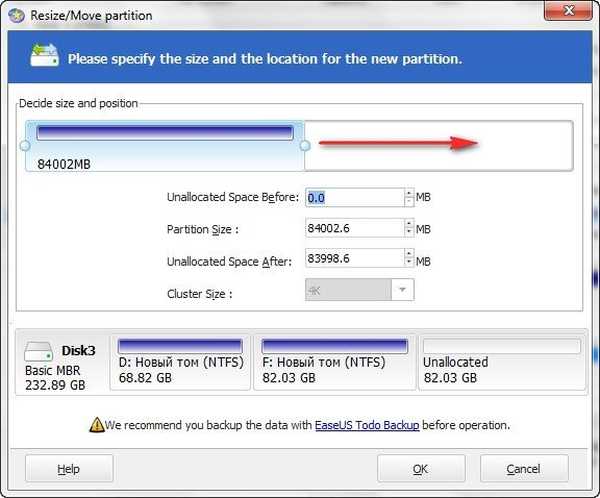
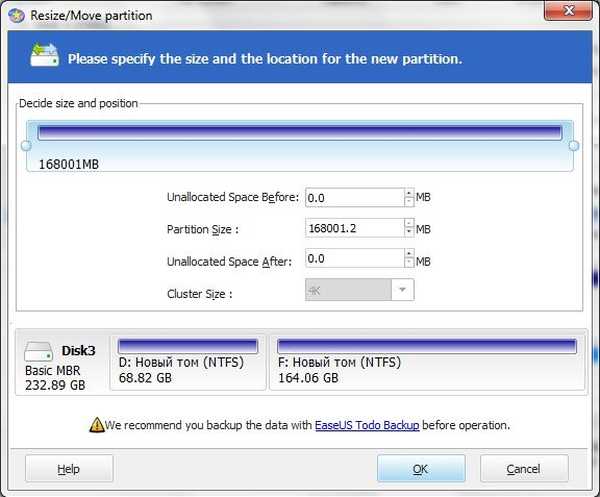 Stiskněte tlačítko Použít.
Stiskněte tlačítko Použít. Ano.
Ano.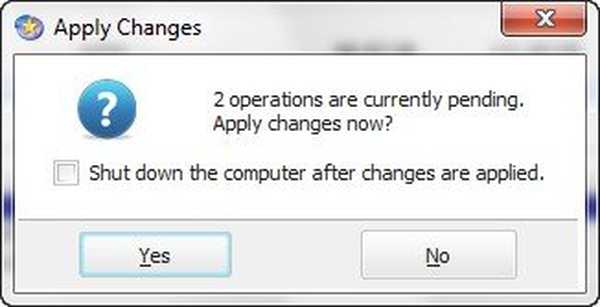
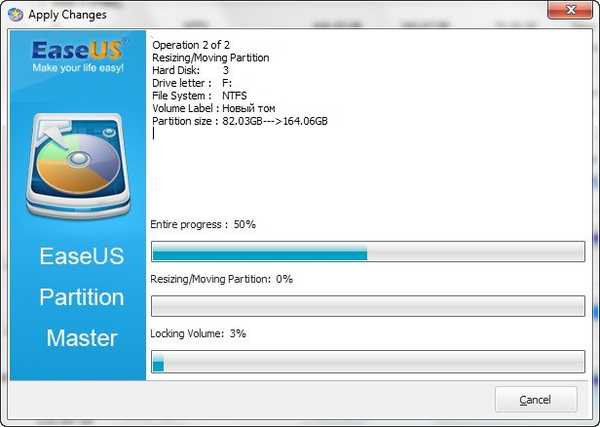 Dobře.
Dobře.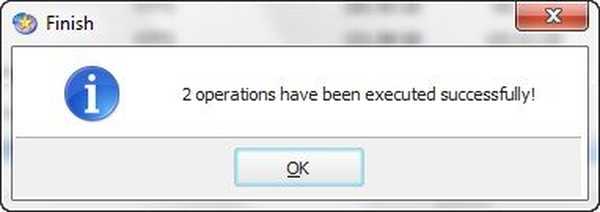 Otevřete okno Počítač a podívejte se, že neexistuje žádný oddíl (I :), ale existuje jeden velký (F :) (164 GB).
Otevřete okno Počítač a podívejte se, že neexistuje žádný oddíl (I :), ale existuje jeden velký (F :) (164 GB). Nyní je řada na nástroji EASEUS Partition Recovery a vrátíme smazaný oddíl pevného disku se všemi daty na něm. Chcete-li začít, stáhněte si ji znovu na adrese http://www.easeus.com/download.htm, vyberte EaseUS Partition Recovery Free a klikněte na Stáhnout,
Nyní je řada na nástroji EASEUS Partition Recovery a vrátíme smazaný oddíl pevného disku se všemi daty na něm. Chcete-li začít, stáhněte si ji znovu na adrese http://www.easeus.com/download.htm, vyberte EaseUS Partition Recovery Free a klikněte na Stáhnout,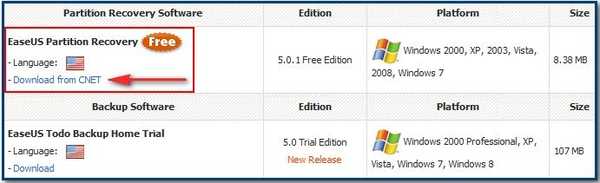 dostaneme se do známého softwarového úložiště download.cnet.com a klikneme na Stáhnout nyní.
dostaneme se do známého softwarového úložiště download.cnet.com a klikneme na Stáhnout nyní.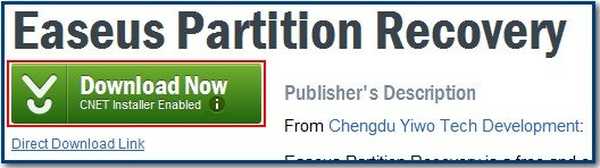 Spusťte instalační program EASEUS Partition Recovery,
Spusťte instalační program EASEUS Partition Recovery,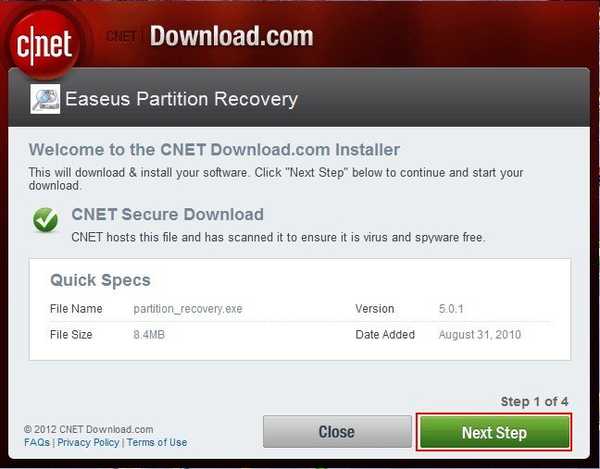 vybereme vlastní instalaci Vlastní instalaci, protože nepotřebujeme panel nástrojů AVG Security, zrušte zaškrtnutí a klikněte na Další krok,
vybereme vlastní instalaci Vlastní instalaci, protože nepotřebujeme panel nástrojů AVG Security, zrušte zaškrtnutí a klikněte na Další krok,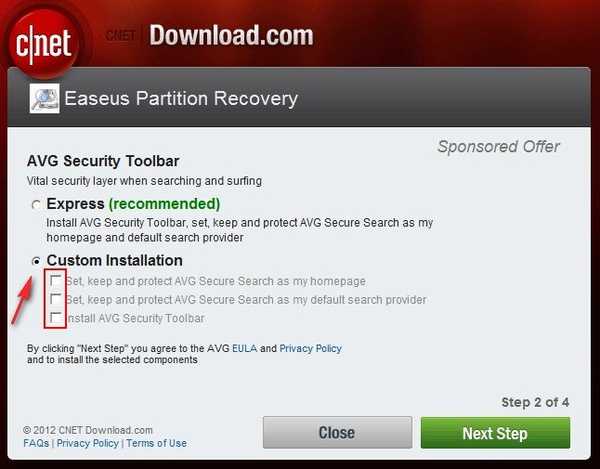
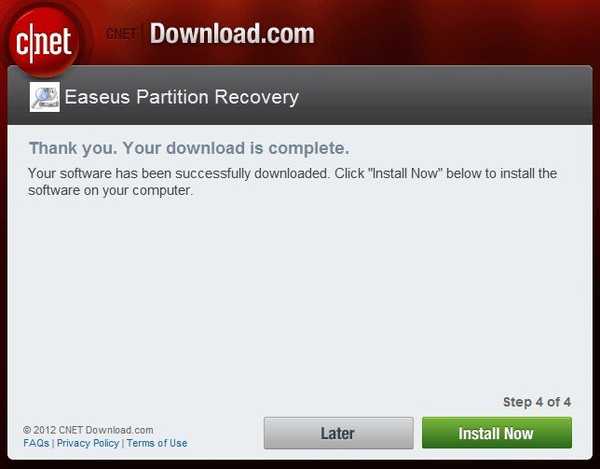 pak náš program instalujeme velmi jednoduše.
pak náš program instalujeme velmi jednoduše.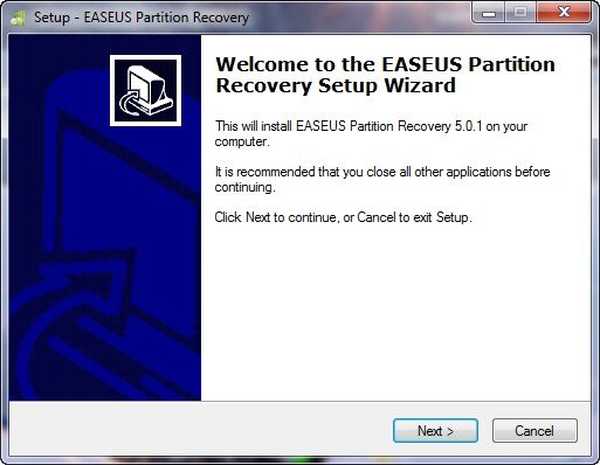
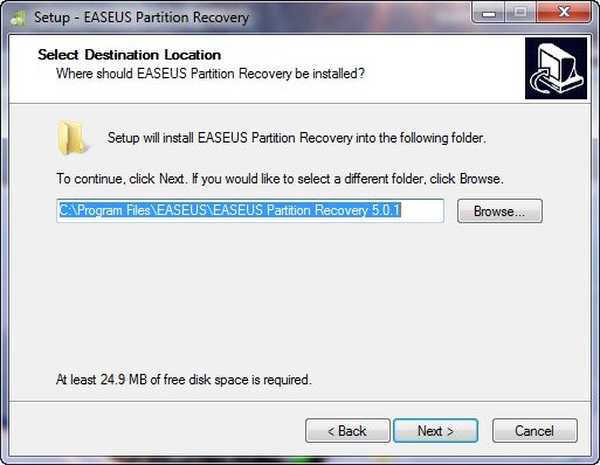 Spusťte obnovení oddílů EASEUS.
Spusťte obnovení oddílů EASEUS. Další Vybereme pevný disk3, s nímž experimentujeme a vidíme dva normální oddíly a nepřidělené místo (nepřidělené),
Další Vybereme pevný disk3, s nímž experimentujeme a vidíme dva normální oddíly a nepřidělené místo (nepřidělené),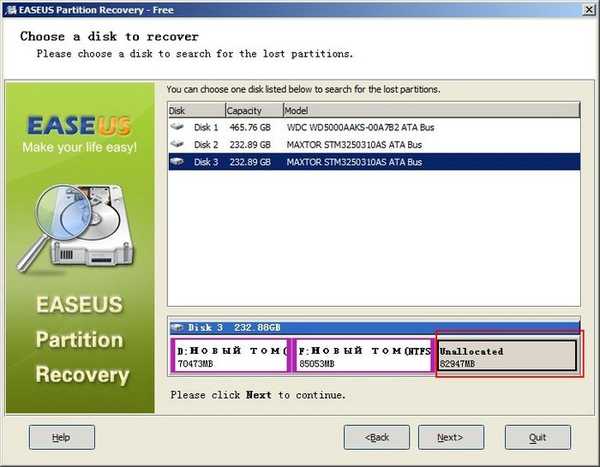 která bývala částí (I :) obsahující soubory, které potřebujeme, odstranila jsem tuto sekci, abych vám ukázala, jak funguje program EASEUS Partition Recovery. Chcete-li hledat odstraněné diskové oddíly, klikněte na tlačítko Další, ponechte výchozí vyhledávací celý disk (prohledejte celý prostor na pevném disku)
která bývala částí (I :) obsahující soubory, které potřebujeme, odstranila jsem tuto sekci, abych vám ukázala, jak funguje program EASEUS Partition Recovery. Chcete-li hledat odstraněné diskové oddíly, klikněte na tlačítko Další, ponechte výchozí vyhledávací celý disk (prohledejte celý prostor na pevném disku)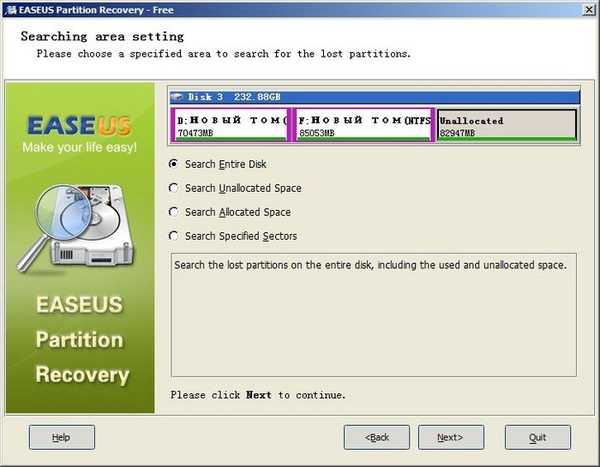 Rychle (rychle) a klikněte na Další
Rychle (rychle) a klikněte na Další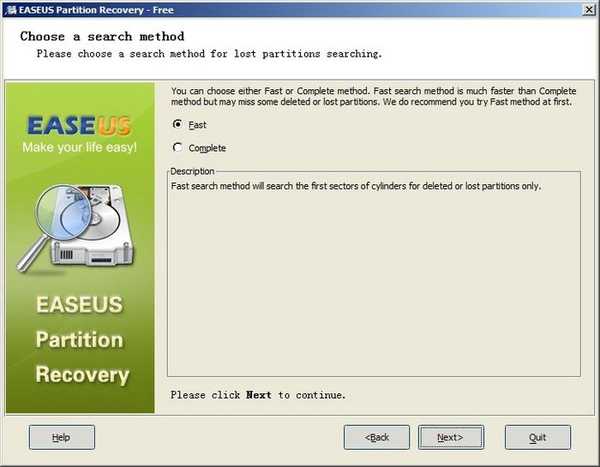 Zahájí se proces vyhledávání odstraněných oddílů
Zahájí se proces vyhledávání odstraněných oddílů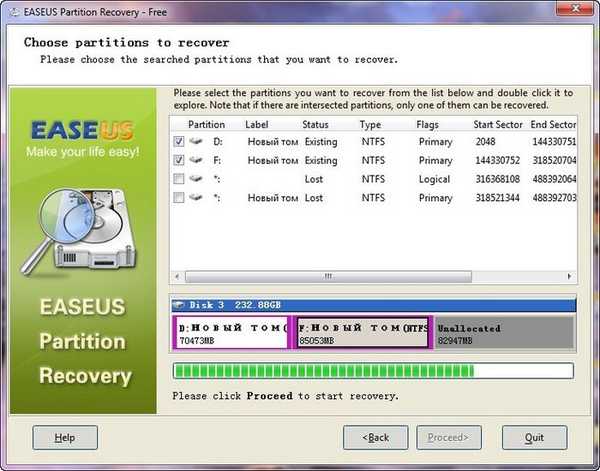 Náš odstraněný oddíl je tedy nalezen, zkontrolujte poslední položku a objeví se náš vzdálený oddíl. Souhlasíme s programem EASEUS Partition Recovery pro obnovení oddílu (I :) a klikněte na Pokračovat.
Náš odstraněný oddíl je tedy nalezen, zkontrolujte poslední položku a objeví se náš vzdálený oddíl. Souhlasíme s programem EASEUS Partition Recovery pro obnovení oddílu (I :) a klikněte na Pokračovat.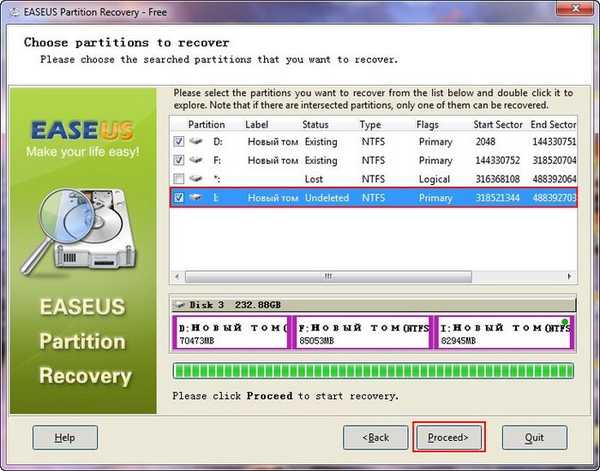 Dobře
Dobře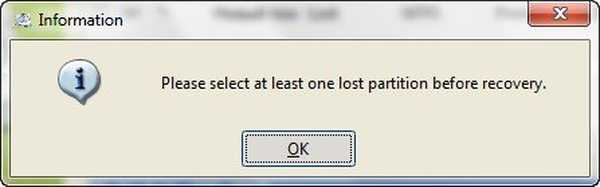 Ukončete, ukončete program, přejděte do okna Počítač a podívejte se na naši sekci obnovenou se všemi soubory (I :).
Ukončete, ukončete program, přejděte do okna Počítač a podívejte se na naši sekci obnovenou se všemi soubory (I :). Související článek: Jak obnovit smazaný oddíl z pevného disku pomocí AOMEI Partition Assistant Standard Edition
Související článek: Jak obnovit smazaný oddíl z pevného disku pomocí AOMEI Partition Assistant Standard Edition Štítky článku: Obnova dat EaseUS Partitioning











